11. 其他设置¶
11.1 高级配置¶
该部分主要包含配置文件中
[general]区域下的参数解释以及对应的UI以下搬运至 Loon官方文档 ,不定时更新
注意
以下主要讲的是 [General] 区块下的内容,所以示例都以 [General] 开头表明在其之下,并不是让你每个参数字段前都加上 [General]。

11.1.1 启用IPv6¶
是否允许IPV6的请求,开启后会进行DNS AAAA记录查询,并且优先使用IPV6的IP
11.1.2 网络接口¶
指定流量使用哪个网络接口进行转发,目前包含三种模式:
- Auto: 系统自动分配
- Cellular: 在WiFi和蜂窝数据都开启的情况下指定使用蜂窝网络
- Performace: 在WiFi和蜂窝数据都开启的情况下使用最优的网络接口
- Balance: 在WiFi和蜂窝数据都开启的情况下,均衡使用网络接口
11.1.3 GeoIP 数据库¶
自定义 GeoIP 数据库的地址,可通过UI更改自动更新时间
不填写此参数时,使用 MaxMind 数据库
11.1.4 绕过路由¶
目前iOS设备上的流量有两种方式传递给 Loon,分别是 HTTP Proxy 和 TUN(可以简单理解为虚拟网卡),bypass-tun 则和 TUN 有关,如果配置了该参数,那么所配置的这些IP段、域名就会不交给 Loon 来处理,系统直接处理
11.1.5 绕过代理¶
和上面类似,skip-proxy则和 HTTP Proxy 有关,如果配置了该参数,那么所配置的这些IP段、域名将不会转发到Loon,而是由系统处理
不作为默认路由 仅可通过 UI 开启
11.1.6 策略切换时关闭连接¶
启用后,切换策略将会断开使用当前策略的连接。否则,连接将继续使用先前的策略,直到其自行断开
仅可通过 UI 开启
11.1.7 快速切换¶
提示
已移除此功能
启用后,网络切换将不再刷新VPN配置,如遇到WiFi和蜂窝不切换或者其他网络问题请关闭该功能。仅可通过 UI 开启
11.1.8 SNI 辅助规则匹配¶
开启后,当请求 Host是IP时,会使用TLS证书中的SNI进行规则匹配,如果匹配不到规则的话会继续用Host匹配。
11.1.9 排除路由 0.0.0.0/31¶
开启后隐藏 VPN 图标,可能会与某些设置参数冲突
11.1.10 延迟测试¶
见节点延迟

11.1.11 资源解析器¶
11.1.12 真实 IP¶
有些app会自己去请求DNS获取IP,这样导致有些域名类型的规则无法进行匹配,所以Loon是用了FakeIP来解决这个问题。
原理是截取这些DNS请求,返回一个假的IP响应,然后在获取到这个假的IP的请求时将相关域名映射到请求中;
但是有时候系统的一些域名会缓存这些假IP,导致关闭Loon后会用这个假的IP直接发起请求,这就会导致一些问题,针对这种情况可以配置real-ip来使这些域名返回真实的ip
11.1.13 UDP 设置¶
注意
Loon 1.1.7 版本开始舍弃 disable-udp-ports 参数,转为使用端口协议及逻辑规则

11.1.14 代理模式¶
此选项目前仅能通过 UI 或 URL Scheme 修改
-
设置代理模式为 TUN Only
-
设置代理模式为 HTTP Proxy & TUN
11.1.15 网络共享设置¶
此项需在「仪表页」开启:点击右上角灰色「●」,以开启网络共享,此时应变为绿色「●」
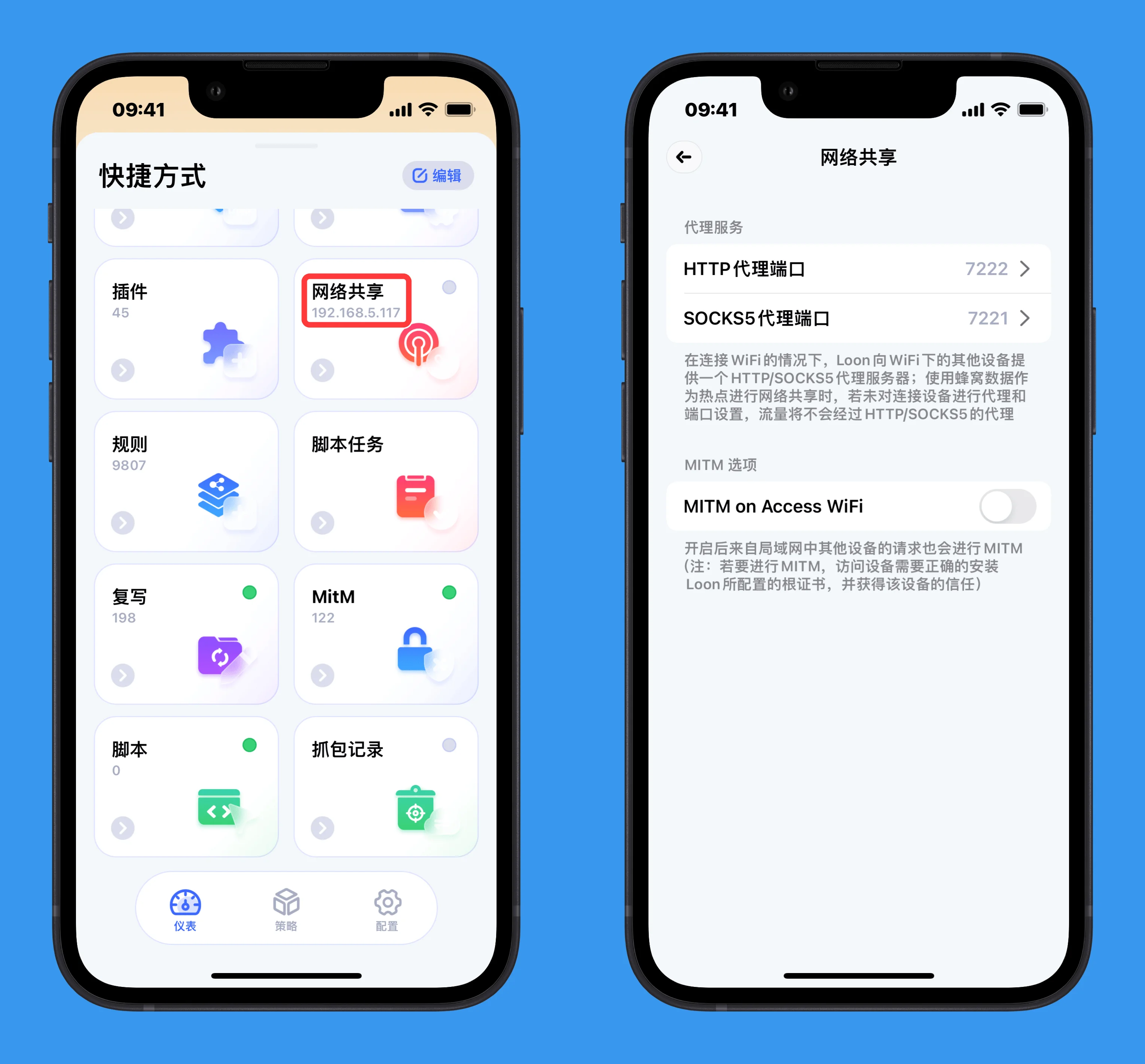
「仪表页」可查看本机IP
点击可查看端口,也可修改端口
其他需要被代理的设备中,应处于同一局域网下,在其 Wi-Fi 设置中填写 Loon 的IP和设置的端口
11.1.16 连接失败切换¶
一个节点连接失败几次后会进行节点切换,默认3次
11.1.17 SSID 工作模式¶
当切换到某一特定的WiFi下时改变Loon的流量模式
- "loon-wifi5g":DIRECT,表示在loon-wifi5g这个wifi网络下使用直连模式,
- "cellular":PROXY,表示在蜂窝网络下使用代理模式
- "default":RULE,默认使用分流模式
11.1.18 强制 HTTP 引擎解析¶
有些app使用原始的 tcp 来进行 http 请求,这些流量就会走 TUN,为了性能考虑,Loon 默认只会解析80端口的这些 http 请求,如果一些请求的端口不是80,则可以在这里指定相关的域名或者端口,从而让Loon对这些 http 请求进行解析
11.1.19 域名拒绝行为 & DNS 拒绝行为¶
注意
需 3.2.0+ build(702)
域名拒绝规则执行的阶段¶
DNS:使用LoopbackIP、No Answer或NXDomain的方式阻止 DNS 查询以达到拦截请求的目的Request:在请求转发阶段拦截请求
说明
在 HTTP Proxy & TUN 模式下由于拦截到的系统 DNS 较少,大部分的拦截都会在转发请求阶段进行。
eg:
在 DNS 阶段拒绝域名时采用的方式¶
LOOPBACKIP:回环 IPNOANSWER:DNS 响应为空NXDOMAIN:错误码为 3 的 DNS 响应
eg:
11.2 外部资源¶

可在此处查看并更新所有外部资源
也可点击 URL Scheme 一键更新
Loon 1.1.7 版本后新增「下载进度提示」
Loon 1.1.8 版本新增「资源自动更新策略」:可自行更改更新时间及是否隐藏下载进度等设置
11.3 Apple TV¶

可在此处通过 iCloud 共享配置文件,并为 Apple TV 安装证书